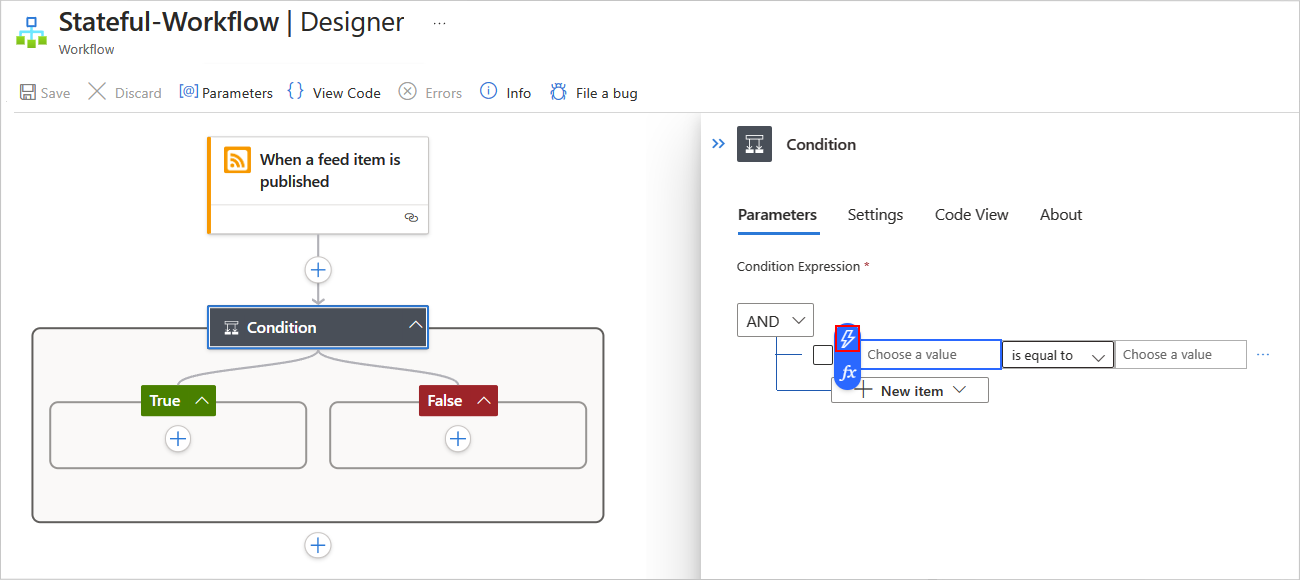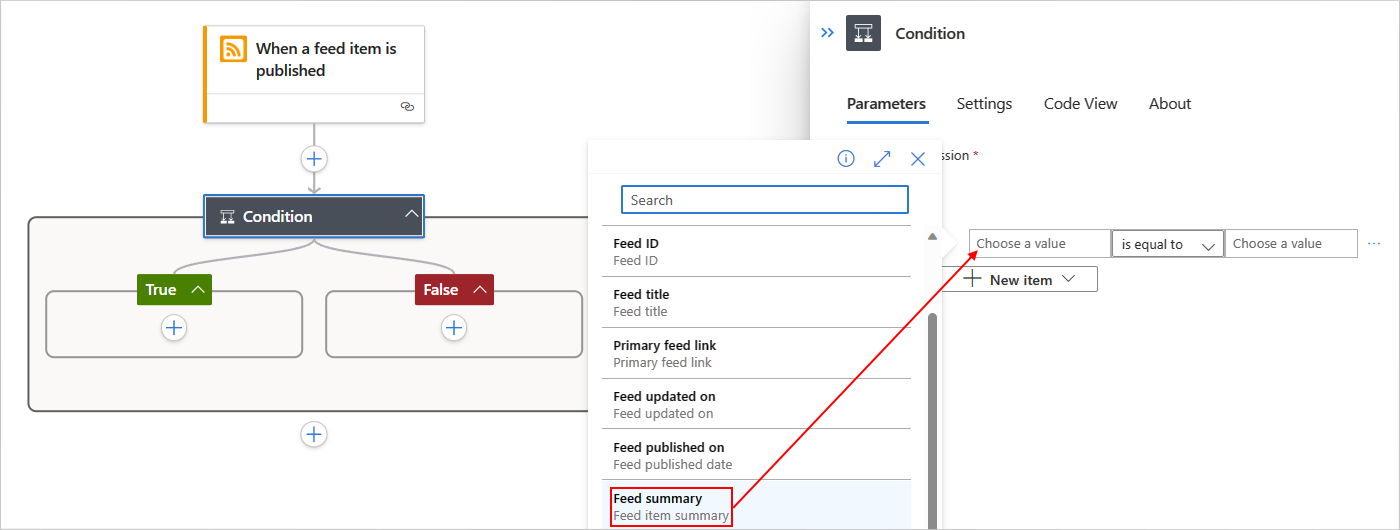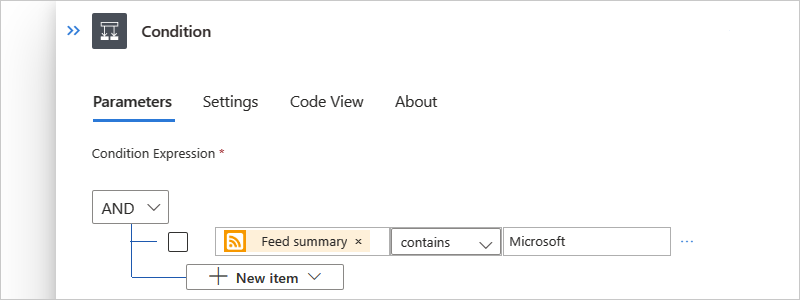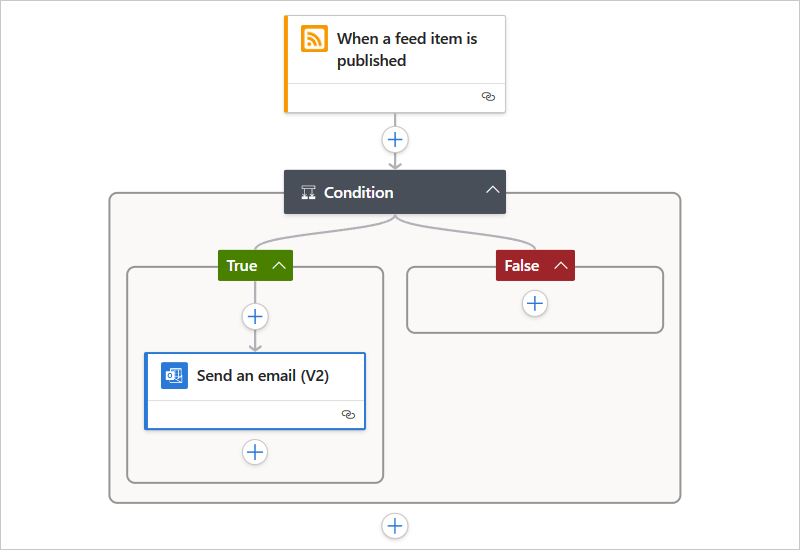Adicionar condições para controlar as ações de fluxo de trabalho no Azure Logic Apps
Aplica-se a: Azure Logic Apps (Consumo + Standard)
Quando quiser configurar uma condição que devolve verdadeiro ou falso e que o resultado determine se o fluxo de trabalho executa um caminho de ações ou outro, adicione a ação Controlo denominada Condição ao fluxo de trabalho. Também pode aninhar condições entre si.
Por exemplo, suponha que tem um fluxo de trabalho que envia demasiados e-mails quando novos itens aparecem no feed RSS de um site. Pode adicionar a ação Condição para enviar e-mail apenas quando o novo item incluir uma palavra específica.
Nota
Se pretender especificar mais de dois caminhos a partir dos quais o fluxo de trabalho pode escolher ou condicionar critérios que não estão restritos apenas a verdadeiro ou falso, utilize uma ação de comutador.
Este guia mostra como adicionar uma condição ao fluxo de trabalho e utilizar o resultado para ajudar o fluxo de trabalho a escolher entre dois caminhos de ação.
Pré-requisitos
Uma conta e subscrição do Azure. Se não tiver uma subscrição, inscreva-se numa conta do Azure gratuita.
Conhecimentos básicos sobre fluxos de trabalho de aplicações lógicas
Para seguir o exemplo neste guia de procedimentos, crie um fluxo de trabalho da aplicação lógica de consumo de exemplo ou um fluxo de trabalho da aplicação lógica Padrão de exemplo e utilize uma conta Outlook.com ou uma conta escolar ou profissional da Microsoft.
Adicionar uma condição
No portal do Azure, abra o fluxo de trabalho da aplicação lógica no estruturador.
Siga estes passos gerais para adicionar a ação Condição ao fluxo de trabalho.
Na ação Condição , siga estes passos para criar a sua condição:
Na caixa do lado esquerdo com o nome Escolher um valor, introduza o primeiro valor ou campo que pretende comparar.
Quando seleciona dentro da caixa Escolher um valor , a lista de conteúdos dinâmicos é aberta automaticamente. Nesta lista, pode selecionar saídas de passos anteriores no fluxo de trabalho.
Este exemplo seleciona a saída do acionador RSS com o nome Resumo do feed.
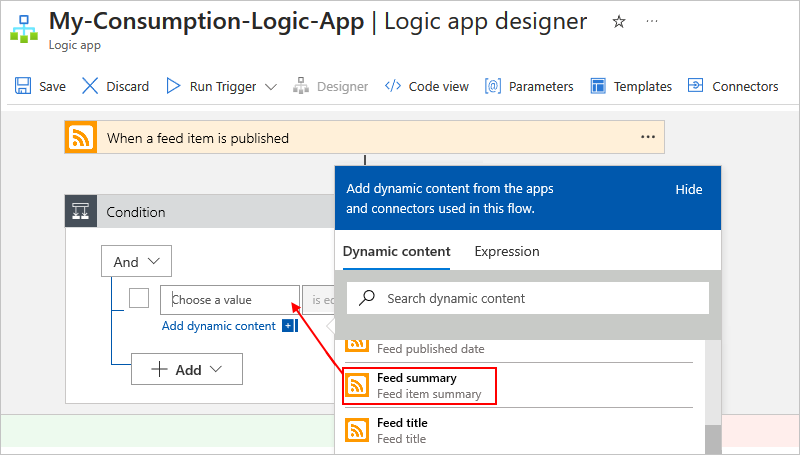
Abra a lista do meio e selecione a operação a executar.
Este exemplo selecionado contém.
Na caixa do lado direito com o nome Escolher um valor, introduza o valor ou campo que pretende comparar com o primeiro.
Este exemplo especifica a seguinte cadeia: Microsoft
A condição completa tem agora o seguinte exemplo:
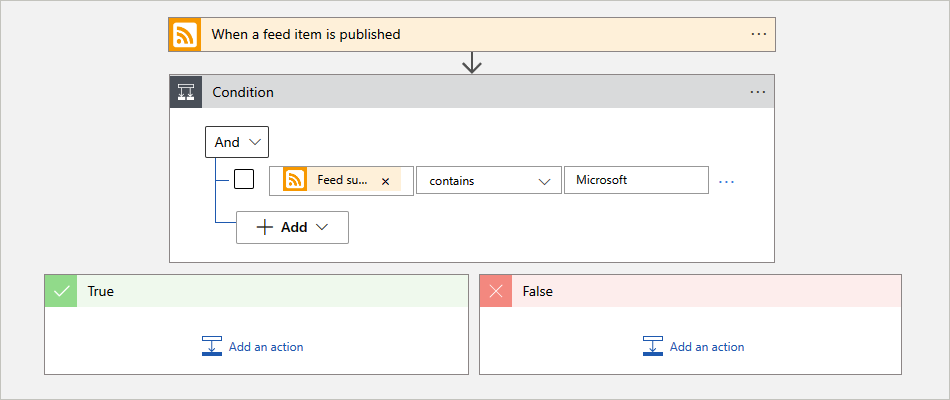
Para adicionar outra linha à sua condição, no menu Adicionar , selecione Adicionar linha.
Para adicionar um grupo com subcondições, no menu Adicionar , selecione Adicionar grupo.
Para agrupar linhas existentes, selecione as caixas de verificação dessas linhas, selecione o botão de reticências (...) para qualquer linha e, em seguida, selecione Criar grupo.
Nos caminhos de ação Verdadeiro e Falso , adicione as ações que pretende executar, com base no facto de a condição ser verdadeira ou falsa, respetivamente, por exemplo:
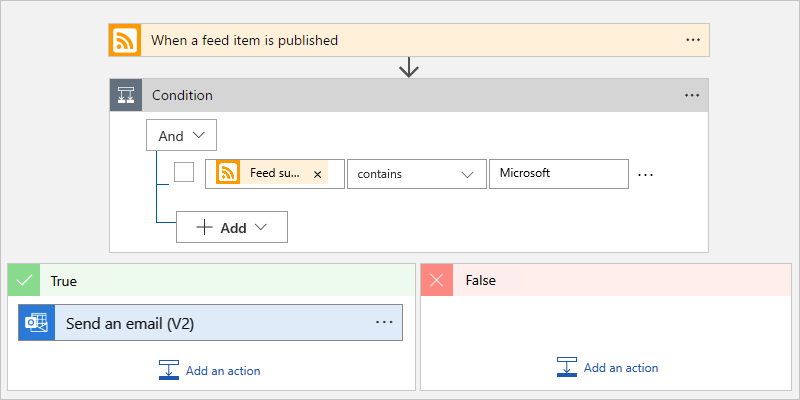
Dica
Pode arrastar as ações existentes para os caminhos Verdadeiro e Falso .
Guarde o fluxo de trabalho. Na barra de ferramentas do estruturador, selecione Guardar.
Este fluxo de trabalho envia agora correio apenas quando os novos itens no feed RSS cumprem a sua condição.
Definição JSON
O código seguinte mostra a definição JSON de alto nível para a ação Condição . Para obter a definição completa, veja If action - Schema reference guide for trigger and action types in Azure Logic Apps (Se ação – Guia de referência do esquema para tipos de acionador e ação no Azure Logic Apps).
"actions": {
"Condition": {
"type": "If",
"actions": {
"Send_an_email_(V2)": {
"inputs": {},
"runAfter": {},
"type": "ApiConnection"
},
},
"expression": {
"and": [
{
"contains": [
"@triggerBody()?['summary']",
"Microsoft"
]
}
]
},
"runAfter": {
"Condition": [
"Succeeded"
]
}
}
},